Cómo actualizar el firmware de tu barra de sonido

Samsung desarrolla importantes actualizaciones de firmware para su barra de sonido. Actualizar el firmware de la barra de sonido te permite beneficiarte de las últimas mejoras implementadas. Si existe una actualización disponible de Samsung y la barra de sonido está conectada a Internet, se actualizará automáticamente. También puedes descargar la actualización desde la web de Samsung a un dispositivo USB y cargarla en tu barra de sonido o actualizarla a través de SmartThings.
Nota: No todas las barras de sonido de Samsung admiten conexión Wi-Fi. Si su barra de sonido no admite conexión Wi-Fi, no podrá actualizar el firmware automáticamente ni a través de la aplicación SmartThings.
Cómo actualizar el firmware de la barra de sonido automáticamente
Puedes configurar tu barra de sonido para que se actualice automáticamente a través de Internet cuando se encuentre apagada. Para ello, es necesario mantener tu barra de sonido conectada a una red Wi-Fi a través de la aplicación SmartThings en tu dispositivo móvil. Para obtener más información, consulta Cómo configurar tu barra de sonido en Samsung Support.

Nota: La conexión Wi-Fi de la barra de sonido se interrumpirá si se desconecta el cable de alimentación de la barra de sonido o si se corta la corriente. Tendrás que volver a conectar la barra de sonido a la red Wi-Fi cuando vuelva la corriente o cuando se vuelva a conectar el cable de alimentación.
Cómo actualizar el firmware de la barra de sonido mediante USB
Nota: Algunos modelos de barra de sonido utilizan un puerto microUSB y requieren un adaptador para ser actualizadas.
Nota: Cuando copies o mueva los archivos a la unidad USB, colócalos en el directorio raíz (es decir, fuera de cualquier carpeta). Si no lo haces, la barra de sonido no podrá encontrar el firmware.

Nota: Dependiendo del modelo, es posible que tengas que cambiar a la fuente USB utilizando el botón Fuente de la barra de sonido.
Nota: Si tu barra de sonido no se actualiza, ponte en contacto con el servicio de asistencia de Samsung para obtener ayuda.
Cómo actualizar el firmware de la barra de sonido mediante SmartThings
Nota: Utiliza este método si no puedes actualizar tu barra de sonido vía USB.
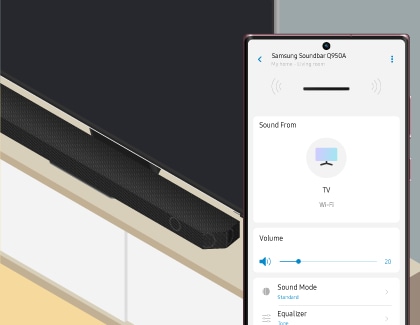
Nota: Cuando la barra de sonido esté conectada a Internet, recibirá automáticamente las actualizaciones de software, aunque se encuentre apagada.
Gracias. Nos alegramos de haberte ayudado. Tus respuestas nos permiten dar un mejor soporte.
Por favor, responde a todas las preguntas